この省電力なミニPCにマルチ監視カメラシステムを!(上)|GEEKOM AX8 レビュー
公開日:
:
その他・中華タブレット GEEKOM, GEEKOM AX8 Pro, クーポン, セール, 製品レビュー
この記事にはアフィリエイト広告・広告が含まれています。
前回の記事でミニPC「GEEKOM AX8 Pro」が省電力ということがわかった。
ただでさえ待機電力の少ないミニPCをスリープさせることで限りなくゼロWへ。そしてWindows標準機能「リモートデスクトップ」により遠隔でスリープ解除できるのが便利。ミニPCとリモートデスクトップは相性が良い。
たとえば日頃はスリープにすることで基本ゼロWを維持。必要に応じてドラクエベンチ「すごく快適」(下図)レベルの処理性能を利用できる。

眠っている時は静かで、動き出せば高い能力を発揮するなんて・・・これを活かすべく監視カメラシステムを構築したい。
さっそく無料のWindows向け監視カメラソフトウェアを導入することに。
この省電力なミニPCに監視カメラシステムを!
タブクルでは以前よりAndroid端末を中心に内蔵カメラによる監視カメラ化・防犯カメラ化を試してきた。それらは問題なく動作してくれた。
しかし、長期間の運用となれば話は変わってくる。
- アプリに広告が入る
→物音がして映像をみたくても動画広告がはじまり、その挙句に端末検知エラー・・・。 - 機能制限の問題
→監視カメラとして基本的な機能を備えていても、いざ設定しようとするとサブスク必須。 - アップデートで動かなくなる or 設定変更ほか
→基本無料というアプリの場合は遠慮なく改悪されることがある。それはサブスク契約者にとって悲劇だと思う。
玄関付近でパキパキッと音がしてアプリを開く。すると結構な音量で動画広告がはじまり、それを終えてから端末をタップすると今度はWiFiエラーで接続できませんというメッセージ。そういったことが何度もある。
そのうち使わなくなって、何気なく利用を再開したら機能制限でほとんど使えない代物になんてこともあった。
そうなると多機能ながら無料ソフトが豊富なWindows様を頼ることに。
他の選択肢としてオープンソースで賑わうLinux系もある。しかし、CUI優先の世界なので利用者数が少ない。そうなるとアイデアやトラブル対処の情報も減る。結果としてGUIにより利用者が多いWindowsが残る。
今回もそうだ。
いまや老舗と呼べるAI監視カメラシステム構築ソフトウェア「LiveCapture3」(無料)をインストールしていく。
「LiveCapture3」ではじめる監視カメラ。
なぜ「LiveCapture3」を選んだのか、それを箇条書きにした。
- 市販のWebカメラやネットワークカメラ、360度カメラに対応
- iPhone/Android対応
- リモート監視に対応
- 複数のカメラに対応
- 動体検知に対応
私は当初、Amazonなどでネットワークカメラを購入しようかと思っていた。しかし、レビューを読むたびにメーカー提供アプリの不具合やサブスクへの誘導、それに伴う機能制限(デバイス購入者なのに!)という現実を見せられた。
ガス給湯器メーカーが10年経過したらエラー表示するようシステムを設定して出荷。定期的に強制メンテナンスを要求して少なくとも十数万円は回収できるよう業界が足並みを揃えているような商習慣を彷彿とさせる。
そんなわけで「LiveCapture3」を導入することに。
iPhone/Android版のサブスクを利用しなければ、無料でWebカメラで屋内、ネットワークカメラで屋外を監視するといったことができるのだ。
「LiveCapture3」のダウンロードとインストール
「LiveCapture3」の導入は公式サイトのダウンロードページからWindows10版をインストールした。
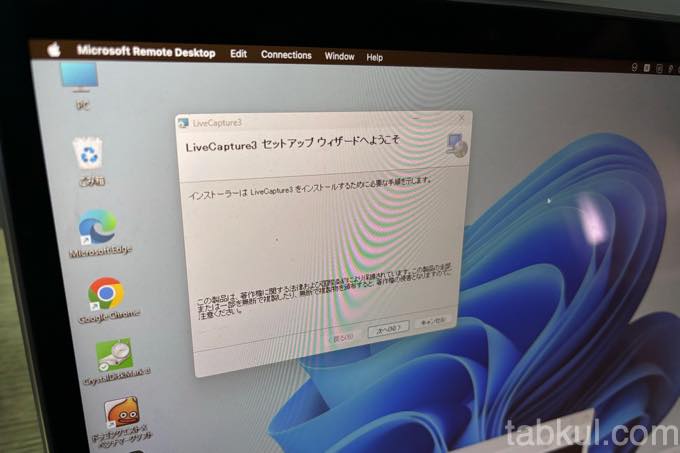
ZIPファイルで配布されているので解凍したらEXEファイルを起動してセットアップウィザード(上図)を表示。あとは指示に従って進めるだけだった。とくに怪しげなソフトウェアの提案や危険な挙動もない。古くから存在する有名なソフトウェアなので危険性はないと思う。
セットアップウィザードを終えたらデスクトップ等に追加された「LiveCapture3」のアイコンからソフトウェアを起動する。
初回はカメラの追加画面が表示されるのでUSBに差し込んだサーマルカメラ(レビュー記事へ)を追加することに。
追加ウィザードが完了するとデスクトップ画面には何も表示されなくなってしまう。Windows 10向けソフトをWindows 11に導入したから落ちたのかと心配になったが、タスクバーで最小化されていただけだった。

タスクバーにある「LiveCapture3」のアイコンを右クリックしてメニュー「カメラプレビュー」を選択した。すると上図のようなサーマルカメラの映像がリアルタイム表示された。
iPhone/Android向けのカメラアプリとは異なり、ダイレクトに映像が表示されて戸惑ってしまう。業務用といった感じで頼もしい。
これがもしスマホアプリだったらサブスクの紹介画面やら豊富なメニューに王冠マークが付いていて、それを選ぶと有料モードの案内ページへ飛んだり、そこからプレビュー画面に戻ろうとすると動画広告が始まったりするものだ。
それらが一切ない。
なんと無骨、ただ厳かにカメラ映像を流し続けている。
360度カメラは現在GoProMaxを持っている。それを屋外に設置したり、Amazonでアプリ評価が悪くて異様に安くなっているネットワークカメラを集めて監視カメラシステムを組むのも面白そうだ。
それらのカメラを束ねる「GEEKOM AX8 Pro」には大容量2TBの内部ディスクが備えられている。数台分の映像を保存してcronみたいな機能があったはずなので、それを利用して7日後から古いファイルを1つずつ削除するよう設定すれば監視カメラとして運用できそうだ。
それに使わないときはリモートデスクトップ経由でスリープにしてしまえばUSB給電もストップするのでカメラを含めて待機電力ゼロになる。
これは強い。お強いがすぎる。
その結果を別記事でレポートできたらと思う。
「GEEKOM AX8 PRO」の価格・メーカークーポン
現在「GEEKOM AX8 PRO」発売記念とタブクル読者向けとしてGEEKOMより限定クーポンが提供されている。
はじめにGEEKOM直販サイトで使える5000円OFFクーポン「AX8tbkr5000」(適用できるGEEKOM販売ページへ)。
次にアマゾンへ出店中の公式ショップで適用できる5%OFFクーポンが2つ発行されている。
全クーポンの有効期限は9月1日もしくは予定数量超過まで。
【GEEKOM AX8 Pro連載記事】(古い順に表示)

気付けばブログ執筆そのものがライフワーク。ども、タブクル管理人です。
かつて夢見た「タブレットやスマホを操り、生産的な活動をする未来」。最近は、その実現を加速させるAIに夢中です。AIは思考力を奪うという意見もありますが「どう使うか、どんな指示を出すか」と、以前より思考力が試される時代の幕開けだと思います。












![通常680円が480円に、本を巡る少年と魔女たちの物語『[Premium] ノベルズローグ - ローグライトRPG』などAndroidアプリ値下げセール 2025/12/15](https://tabkul.com/wp-content/uploads/wordpress-popular-posts/300354-featured-80x80.jpg)








